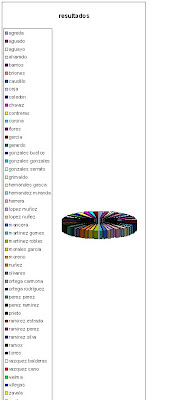
miércoles, 11 de marzo de 2009
jueves, 5 de marzo de 2009
martes, 3 de marzo de 2009
cines,proyecciones de ingresos semanales
CINES-PROYECCIONES DE INGRESOSO SEMANALES
CINE
BOLETOS MATUTINOS
BOLETOS VESPERTINOS
INGRESO POR VENTA DE BOLETOS
INGRESO POR LA CONCESION
INGRESO TOTAL
CINEMARK
4800
1575
6375
159375
165750
CINEPOLIS
7200
2050
9250
231250
240500
CINE LATINO
3600
1700
5300
132500
137800
CINE MAYA
10400
2456
12856
321400
334256
CINEMEX
12360
2750
15110
377750
392860
TOTALES
38360
10531
48891
1222275
1271166
AREA DE SUPOSICIONES
PRECIO DEL BOLETO MATUTINO
28
PRECIO DEL BOLETO VESPERTINO
35
INGRESO POR CONCESION POR BOLETO
25
CINE
BOLETOS MATUTINOS
BOLETOS VESPERTINOS
INGRESO POR VENTA DE BOLETOS
INGRESO POR LA CONCESION
INGRESO TOTAL
CINEMARK
4800
1575
6375
159375
165750
CINEPOLIS
7200
2050
9250
231250
240500
CINE LATINO
3600
1700
5300
132500
137800
CINE MAYA
10400
2456
12856
321400
334256
CINEMEX
12360
2750
15110
377750
392860
TOTALES
38360
10531
48891
1222275
1271166
AREA DE SUPOSICIONES
PRECIO DEL BOLETO MATUTINO
28
PRECIO DEL BOLETO VESPERTINO
35
INGRESO POR CONCESION POR BOLETO
25
examenes
INFORMATICA 2J
ALUMNO
EXAMEN 1
EXAMEN 2
EXAMEN FINAL
TRABAJO ESCRITO
TAREAS
TOTAL DE PUNTO
PROMEDIO SEMESTRAL
AGREDA
44
78
56
45
22
245
AGUADO
100
84
70
43
32
329
AGUAYO
90
100
34
45
34
303
ALVARADO
70
76
66
43
35
290
BARRIOS
67
87
79
23
43
299
BRIONES
78
54
89
21
42
284
CAUDILLO
36
91
56
23
33
239
CEJA
100
87
34
14
44
279
CELEDON
84
86
24
34
23
251
CAHAVEZ
64
89
21
43
23
240
CONTRERAS
87
84
23
44
50
288
CORONA
56
78
34
50
50
268
FLORES
45
67
56
45
34
247
GARCIA
78
68
78
45
45
314
GERARDO
69
67
78
34
46
294
GONZALEZ BUSTOS
100
74
89
43
48
354
GONZALEZ GONZALEZ
67
78
80
21
49
295
GONZALEZ SERRATO
45
52
91
12
34
234
GRIMALDO
35
39
93
23
34
224
HERNANDEZ GASCA
47
78
45
23
23
216
HERNANDEZ MIRANDA
46
78
78
23
31
256
HERRERA
56
78
78
34
32
278
LOPEZ MUÑOS
67
79
98
43
34
321
LOPEZ NUÑES
78
45
98
33
35
289
MANCERA
89
56
45
34
35
259
MARTINEZ GOMES
90
78
67
41
34
310
MARTINEZ ROBLES
80
89
87
22
34
312
MORALES GARCIA
78
56
85
33
42
294
MORENO
67
89
84
44
43
327
NUÑES
89
90
85
43
41
348
OLIVARES
78
65
83
23
23
272
ORTEGA CARMONA
67
78
90
23
43
301
ORTEGA RODRIGUEZ
78
90
98
12
23
301
PEREZ PEREZ
56
84
56
34
34
264
PEREZ RAMIREZ
56
72
78
44
43
293
PRIETO
57
81
89
43
23
293
RAMIREZ ESTRADA
67
87
89
45
34
322
RAMIREZ PEREZ
78
82
90
34
47
331
RAMIREZ SILVA
89
81
56
43
45
314
RAMOS
90
75
67
35
46
313
TORRES
78
87
89
32
47
333
VAZQUEZ BALDERAS
56
76
78
34
37
281
VAZQUEZ CANO
45
82
78
34
36
275
VIELMA
89
63
78
34
37
301
VILLEGAS
78
87
90
45
39
339
ZAVALA
89
54
56
34
40
273
ZURITA
78
76
78
23
34
289
ALMANZA
89
54
78
34
45
300
QUINTANILLA SOLIS
45
76
78
43
34
276
PROMEDIO DEL GRUPO
PUNTAJE MAXIMO400
AYUDANTE
VIELMA HURTADO LUZ
ALUMNO
EXAMEN 1
EXAMEN 2
EXAMEN FINAL
TRABAJO ESCRITO
TAREAS
TOTAL DE PUNTO
PROMEDIO SEMESTRAL
AGREDA
44
78
56
45
22
245
AGUADO
100
84
70
43
32
329
AGUAYO
90
100
34
45
34
303
ALVARADO
70
76
66
43
35
290
BARRIOS
67
87
79
23
43
299
BRIONES
78
54
89
21
42
284
CAUDILLO
36
91
56
23
33
239
CEJA
100
87
34
14
44
279
CELEDON
84
86
24
34
23
251
CAHAVEZ
64
89
21
43
23
240
CONTRERAS
87
84
23
44
50
288
CORONA
56
78
34
50
50
268
FLORES
45
67
56
45
34
247
GARCIA
78
68
78
45
45
314
GERARDO
69
67
78
34
46
294
GONZALEZ BUSTOS
100
74
89
43
48
354
GONZALEZ GONZALEZ
67
78
80
21
49
295
GONZALEZ SERRATO
45
52
91
12
34
234
GRIMALDO
35
39
93
23
34
224
HERNANDEZ GASCA
47
78
45
23
23
216
HERNANDEZ MIRANDA
46
78
78
23
31
256
HERRERA
56
78
78
34
32
278
LOPEZ MUÑOS
67
79
98
43
34
321
LOPEZ NUÑES
78
45
98
33
35
289
MANCERA
89
56
45
34
35
259
MARTINEZ GOMES
90
78
67
41
34
310
MARTINEZ ROBLES
80
89
87
22
34
312
MORALES GARCIA
78
56
85
33
42
294
MORENO
67
89
84
44
43
327
NUÑES
89
90
85
43
41
348
OLIVARES
78
65
83
23
23
272
ORTEGA CARMONA
67
78
90
23
43
301
ORTEGA RODRIGUEZ
78
90
98
12
23
301
PEREZ PEREZ
56
84
56
34
34
264
PEREZ RAMIREZ
56
72
78
44
43
293
PRIETO
57
81
89
43
23
293
RAMIREZ ESTRADA
67
87
89
45
34
322
RAMIREZ PEREZ
78
82
90
34
47
331
RAMIREZ SILVA
89
81
56
43
45
314
RAMOS
90
75
67
35
46
313
TORRES
78
87
89
32
47
333
VAZQUEZ BALDERAS
56
76
78
34
37
281
VAZQUEZ CANO
45
82
78
34
36
275
VIELMA
89
63
78
34
37
301
VILLEGAS
78
87
90
45
39
339
ZAVALA
89
54
56
34
40
273
ZURITA
78
76
78
23
34
289
ALMANZA
89
54
78
34
45
300
QUINTANILLA SOLIS
45
76
78
43
34
276
PROMEDIO DEL GRUPO
PUNTAJE MAXIMO400
AYUDANTE
VIELMA HURTADO LUZ
jueves, 19 de febrero de 2009
practicas de excel
PRÁCTICA 1.- Complete el análisis tal como se indica a continuación:
1.- Inserte una fórmula en la celda F3 que multiplique el valor Precio $/lb por una dirección de celda absoluta que haga referencia a Libras que se encuentra en la celda E3.
Proceso:
Colocarse en la Celda F3
Colocar el signo de = y seleccionar las celda Precio $/lb (D3)
Colocar el signo * y seleccionar la celda Libras (E3), para hacer la celda E3 valor absoluto hay que pulsar la tecla F4, o colocar los signos de pesos en la celda de forma que quede así. $F$3 (esto es el valor absoluto.
2.- Copie la fórmula que calcula el Total para el resto de los países.
Proceso:
Colocarse en la Celda F3
Arrastra con el Mouse la formula (crea una serie de datos copiados)
PRÁCTICA 2.- Complete las tareas siguientes para modificar la hoja de cálculo Trabaja 2
1.- Simultáneamente, reemplace todas las instancias de Preparatoria, en la columna PROFESION por Vocacional.
Proceso:
Seleccionar la Columna profesión desde arriba, es decir desde la letra que indica que es la columna, para esta práctica la columna c.
Menú edición, opción remplazar
En el cuadro de buscar colocar Preparatoria
En el cuadro remplazar colocar Vocacional
2.- Filtre la lista para todos los libros en la categoría de Vocacional.
Proceso:
Menú datos, opción filtro, auto filtro
Realizar el filtro para que únicamente muestre Vocacional
PRÁCTICA 3.- Complete las tareas siguientes
1.- En la celda E38, utilice una función de Microsoft Excel para mostrar la potencia más alta de la columna E.
Proceso:
Colocarse en la Celda E38
Menú Insertar, opción función, estadística, Max
Seleccionar con el Mouse los datos de la columna donde se desea obtener la función para obtener la potencia más alta.
2.- Oculte las columnas G e I.
Proceso:
Seleccionar las dos columnas como un rango discontinuo (seleccionar la columna G desde arriba, es decir desde la letra G que da nombre a la columna, pulsar y dejar oprimida la tecla control y seccionar la columna I desde arriba, es decir desde la letra que da nombre a la columna).
Menú Formato, Opción Columna, Ocultar.
PRÁCTICA 4.- Complete las tareas siguientes
1.- Inserte un comentario en la celda A2 de la hoja de cálculo Práctica 4 con el texto: Piezas de Maquinaria.
Proceso:
Colocarse en la celda A2 de la hoja de calculo Práctica 4
Menú Insertar, opción Comentario
Escriba el texto Piezas de Maquinaria
2.- Defina el rango de las celdas A2:F48 en la hoja de cálculo Práctica 4 como el área de impresión.
Proceso:
Seleccionar el rengo de celdas A2:F48
Menú Archivo
Área de Impresión, opción establecer área de impresión
PRÁCTICA 5.- Complete las tareas siguientes:
1.- Formatee los valores en el rango de celdas E3:E21 con un punto como el separador de miles y sin dígitos a la derecha de la coma decimal.
Proceso:
Seleccionar el rango de celdas
Menú Formato / Celdas / Ficha Numero / Opción número
Activa la casilla de Usar separador de miles
y en la opción posiciones decimales baja hasta el número 0
PRÁCTICA 6.- Complete las tareas siguientes para modificar la hoja de cálculo Práctica6:
1.- Ordene la lista en orden ascendente según el Nombre
Proceso:
Menú Datos, Opción Ordenas
En la opción ordenar por seleccionar nombre
Activar la opción ascendente
2.- Alinee al centro horizontalmente el texto que se encuentra en la celda A1 a lo largo del rango de celdas A1:E1 y, acto seguido, aplique un sombreado negro y un color de fuente rojo al rango de celdas.
Proceso:
Seleccionar el rango de celdas
Menú Formato, opción celdas, alineación
Opción alineación del texto, Horizontal, Central en la selección
Selecciona la pestaña tramas y aplica el color que se indica
Selecciona la pestaña fuentes y aplica la que se indica
PRÁCTICA 7.- Complete las tareas siguientes:
1.- Cambie el tamaño del gráfico a 2,04 cm. x 2,04 cm. (Nota: el gráfico debe estar posicionado inmediatamente a la derecha del título, PRÁCTICA 7.)
Proceso:
Menú Formato, opción imagen
selecciona la pestaña tamaño
Coloca el alto y ancho 2,04 cm. x 2,04 cm.
En caso de no estar el grafico en la posición que se pide, colócalo.
PRÁCTICA 8.- Complete las tareas siguientes:
1.- Cree un gráfico circular en 3-D usando los datos de Subtotal y Precio, asígnele el título Totales, en una hoja nueva denominada Gráfico circular. Incluya los rótulos de los datos con porcentajes. (Nota: acepte todas las otras opciones predeterminadas.).
Proceso:
Selecciona los datos de la columna Subtotal y Columna Precio, sin los nombres de los campos, es decir las celdas que tienen por nombre Subtotal y Precio no se seleccionan.
Menú insertar
opción Grafico
Selecciona el grafico circular , opción 3-D (es un grafico en tercera dimensión al colocarse en el grafico se observa e nombre)
Selecciona la pestaña Titulo ya asígnale el nombre Totales
Selecciona la pestaña Rótulos de datos y activa la casilla porcentaje
Activa la casilla hoja nueva en la ultima parte del asistente del grafico 8antes de finalizarlo) y asígnale el nombre Gráfico circular.
2.- Aplique una ficha de color rojo a la hoja nueva denominada Gráfico circular.
Proceso:
Selecciona la hoja donde se creo el Grafico
Menú Formato, Hoja
Selecciona color de la etiqueta
Selecciona el color rojo
PRÁCTICA 9.- Complete las tareas siguientes a fin de preparar el libro para la Web:
1.- En Microsoft Excel, en la carpeta Práctica 9, cree una carpeta nueva denominada WEB.
Proceso:
Menú Archivo
Guardar como Pagina Web
Selecciona la Carpeta Práctica 9
Activa el icono crear nueva carpeta y coloca el nombre WEB
No cierres la ventana (cuadro de dialogo guardar como pagina Web)
2.- Guarde el libro como una página WEB denominada Almacén en la carpeta nueva WEB. Agregue interactividad a todo el libro y cambie el título a Inventario.
Proceso:
Nombre el Archivo a Guardar Como Almacén en la carpeta WEB (la carpeta que creamos), Selecciona activa la opción agregar interactividad.
Activa el Botón “Cambiar Titulo…”, y cámbialo por Inventario.
PRÁCTICA 10.- Complete las tareas siguientes a fin de modificar el libro:
1.- Copie y transponga el rango de celdas B3:F7, de la hoja de cálculo Práctica 10, al rango de celdas A2:E6 que se encuentra en la hoja de cálculo Transpuesta.
Proceso:
Selecciona el rango de celdas de la hoja de calculo Práctica 10
Menú Edición, Opción Copiar
Selecciona las Hoja de calculo Transpuesta, selecciona el Rango de celdas
Menú edición, Opción Pegado Especial
En la ventana de Pegado especial, Activa la opción Transponer.
2.- Cree un encabezado en la sección central para las hojas de trabajo Práctica 10 y Transpuesta con el nombre de la ficha de la hoja.
Proceso:
Selecciona las dos hojas
Da un clic derecho, Opción seleccionar todas las hojas ó seleccionarlas discontinuas, seleccionando una, pulsado la tecla Shift.
Menú Ver, opción encabezado.
Personalizar encabezado, y la ficha de la hoja es el 8 icono de izquierda a derecha, en la sección central.
Aceptar dos veces.
PRÁCTICA 11.- Complete las tareas siguientes:
1.- En el Libro Práctica 11 en la Hoja 2 ubique todas las instancias 1er y reemplácelas, simultáneamente, por la palabra Primer con el formato de negrita.
Proceso:
Selecciona la Hoja 2
Menú formato, Opción remplazar
En el cuadro de buscar colocar 1er
En el cuadro de remplazar colocar la Palabra Primer
pulsar Opciones, formato y fuente, colocar el formato en negrita.
2.- Aplique el formato automático Lista 3 al rango de celdas A2:D10 sin los formatos de ancho y altura.
Proceso:
Selecciona el rango de celdas
Menú Formato, Opción autoformato
Selecciona Lista 3 y en opciones desactiva la opción formatos de ancho y altura.
PRÁCTICA 12.- Complete las tareas siguientes:
1.- En la celda E4, calcule el porcentaje de cambio entre el valor del Último precio de la acción en la celda C4 y el valor del Cierre previo en la celda F4. (Nota: uno de los varios métodos consiste en insertar una fórmula con la diferencia entre los dos y dividir el resultado por el valor de la celda F4)
Proceso:
Así se debe de teclear =(C4-F4)F4
PRÁCTICA 13.- Complete las tareas siguientes:
1.-Agregue una forma nueva con la letra D al diagrama Venn y, acto seguido, cambie el esquema del diseño a Colores primarios.
Proceso:
Seleccionar el diagrama
Con la barra de herramientas del diagrama pulsar el botón agregar forma y aproximadamente a la misma altura de donde están las otras letras del diagrama hay un cuadro de texto listo para colocarle la letra, solo que no se ve el contorno.
Seleccione el icono cambiar diseño y seleccione colores vivos
Aceptar
2.-Cambie el nombre de la hoja de cálculo Práctica18 a Práctica13.
PRÁCTICA 14.- Complete las tareas siguientes:
1.- Investigue las Cotizaciones de acciones, al realizar una búsqueda de las acciones IBM y, acto seguido, inserte los datos con el último precio de las acciones en la celda C5.
Proceso:
Menú Herramientas
Opción Referencia, teclea la palabra IBM
Realiza la búsqueda en cotizaciones de acciones en el cuadro de opciones de búsqueda
en la celda C5, teclea los datos que devuelva la búsqueda respecto a la palabra último ejemplo. Ultimo 54.00
1.- Inserte una fórmula en la celda F3 que multiplique el valor Precio $/lb por una dirección de celda absoluta que haga referencia a Libras que se encuentra en la celda E3.
Proceso:
Colocarse en la Celda F3
Colocar el signo de = y seleccionar las celda Precio $/lb (D3)
Colocar el signo * y seleccionar la celda Libras (E3), para hacer la celda E3 valor absoluto hay que pulsar la tecla F4, o colocar los signos de pesos en la celda de forma que quede así. $F$3 (esto es el valor absoluto.
2.- Copie la fórmula que calcula el Total para el resto de los países.
Proceso:
Colocarse en la Celda F3
Arrastra con el Mouse la formula (crea una serie de datos copiados)
PRÁCTICA 2.- Complete las tareas siguientes para modificar la hoja de cálculo Trabaja 2
1.- Simultáneamente, reemplace todas las instancias de Preparatoria, en la columna PROFESION por Vocacional.
Proceso:
Seleccionar la Columna profesión desde arriba, es decir desde la letra que indica que es la columna, para esta práctica la columna c.
Menú edición, opción remplazar
En el cuadro de buscar colocar Preparatoria
En el cuadro remplazar colocar Vocacional
2.- Filtre la lista para todos los libros en la categoría de Vocacional.
Proceso:
Menú datos, opción filtro, auto filtro
Realizar el filtro para que únicamente muestre Vocacional
PRÁCTICA 3.- Complete las tareas siguientes
1.- En la celda E38, utilice una función de Microsoft Excel para mostrar la potencia más alta de la columna E.
Proceso:
Colocarse en la Celda E38
Menú Insertar, opción función, estadística, Max
Seleccionar con el Mouse los datos de la columna donde se desea obtener la función para obtener la potencia más alta.
2.- Oculte las columnas G e I.
Proceso:
Seleccionar las dos columnas como un rango discontinuo (seleccionar la columna G desde arriba, es decir desde la letra G que da nombre a la columna, pulsar y dejar oprimida la tecla control y seccionar la columna I desde arriba, es decir desde la letra que da nombre a la columna).
Menú Formato, Opción Columna, Ocultar.
PRÁCTICA 4.- Complete las tareas siguientes
1.- Inserte un comentario en la celda A2 de la hoja de cálculo Práctica 4 con el texto: Piezas de Maquinaria.
Proceso:
Colocarse en la celda A2 de la hoja de calculo Práctica 4
Menú Insertar, opción Comentario
Escriba el texto Piezas de Maquinaria
2.- Defina el rango de las celdas A2:F48 en la hoja de cálculo Práctica 4 como el área de impresión.
Proceso:
Seleccionar el rengo de celdas A2:F48
Menú Archivo
Área de Impresión, opción establecer área de impresión
PRÁCTICA 5.- Complete las tareas siguientes:
1.- Formatee los valores en el rango de celdas E3:E21 con un punto como el separador de miles y sin dígitos a la derecha de la coma decimal.
Proceso:
Seleccionar el rango de celdas
Menú Formato / Celdas / Ficha Numero / Opción número
Activa la casilla de Usar separador de miles
y en la opción posiciones decimales baja hasta el número 0
PRÁCTICA 6.- Complete las tareas siguientes para modificar la hoja de cálculo Práctica6:
1.- Ordene la lista en orden ascendente según el Nombre
Proceso:
Menú Datos, Opción Ordenas
En la opción ordenar por seleccionar nombre
Activar la opción ascendente
2.- Alinee al centro horizontalmente el texto que se encuentra en la celda A1 a lo largo del rango de celdas A1:E1 y, acto seguido, aplique un sombreado negro y un color de fuente rojo al rango de celdas.
Proceso:
Seleccionar el rango de celdas
Menú Formato, opción celdas, alineación
Opción alineación del texto, Horizontal, Central en la selección
Selecciona la pestaña tramas y aplica el color que se indica
Selecciona la pestaña fuentes y aplica la que se indica
PRÁCTICA 7.- Complete las tareas siguientes:
1.- Cambie el tamaño del gráfico a 2,04 cm. x 2,04 cm. (Nota: el gráfico debe estar posicionado inmediatamente a la derecha del título, PRÁCTICA 7.)
Proceso:
Menú Formato, opción imagen
selecciona la pestaña tamaño
Coloca el alto y ancho 2,04 cm. x 2,04 cm.
En caso de no estar el grafico en la posición que se pide, colócalo.
PRÁCTICA 8.- Complete las tareas siguientes:
1.- Cree un gráfico circular en 3-D usando los datos de Subtotal y Precio, asígnele el título Totales, en una hoja nueva denominada Gráfico circular. Incluya los rótulos de los datos con porcentajes. (Nota: acepte todas las otras opciones predeterminadas.).
Proceso:
Selecciona los datos de la columna Subtotal y Columna Precio, sin los nombres de los campos, es decir las celdas que tienen por nombre Subtotal y Precio no se seleccionan.
Menú insertar
opción Grafico
Selecciona el grafico circular , opción 3-D (es un grafico en tercera dimensión al colocarse en el grafico se observa e nombre)
Selecciona la pestaña Titulo ya asígnale el nombre Totales
Selecciona la pestaña Rótulos de datos y activa la casilla porcentaje
Activa la casilla hoja nueva en la ultima parte del asistente del grafico 8antes de finalizarlo) y asígnale el nombre Gráfico circular.
2.- Aplique una ficha de color rojo a la hoja nueva denominada Gráfico circular.
Proceso:
Selecciona la hoja donde se creo el Grafico
Menú Formato, Hoja
Selecciona color de la etiqueta
Selecciona el color rojo
PRÁCTICA 9.- Complete las tareas siguientes a fin de preparar el libro para la Web:
1.- En Microsoft Excel, en la carpeta Práctica 9, cree una carpeta nueva denominada WEB.
Proceso:
Menú Archivo
Guardar como Pagina Web
Selecciona la Carpeta Práctica 9
Activa el icono crear nueva carpeta y coloca el nombre WEB
No cierres la ventana (cuadro de dialogo guardar como pagina Web)
2.- Guarde el libro como una página WEB denominada Almacén en la carpeta nueva WEB. Agregue interactividad a todo el libro y cambie el título a Inventario.
Proceso:
Nombre el Archivo a Guardar Como Almacén en la carpeta WEB (la carpeta que creamos), Selecciona activa la opción agregar interactividad.
Activa el Botón “Cambiar Titulo…”, y cámbialo por Inventario.
PRÁCTICA 10.- Complete las tareas siguientes a fin de modificar el libro:
1.- Copie y transponga el rango de celdas B3:F7, de la hoja de cálculo Práctica 10, al rango de celdas A2:E6 que se encuentra en la hoja de cálculo Transpuesta.
Proceso:
Selecciona el rango de celdas de la hoja de calculo Práctica 10
Menú Edición, Opción Copiar
Selecciona las Hoja de calculo Transpuesta, selecciona el Rango de celdas
Menú edición, Opción Pegado Especial
En la ventana de Pegado especial, Activa la opción Transponer.
2.- Cree un encabezado en la sección central para las hojas de trabajo Práctica 10 y Transpuesta con el nombre de la ficha de la hoja.
Proceso:
Selecciona las dos hojas
Da un clic derecho, Opción seleccionar todas las hojas ó seleccionarlas discontinuas, seleccionando una, pulsado la tecla Shift.
Menú Ver, opción encabezado.
Personalizar encabezado, y la ficha de la hoja es el 8 icono de izquierda a derecha, en la sección central.
Aceptar dos veces.
PRÁCTICA 11.- Complete las tareas siguientes:
1.- En el Libro Práctica 11 en la Hoja 2 ubique todas las instancias 1er y reemplácelas, simultáneamente, por la palabra Primer con el formato de negrita.
Proceso:
Selecciona la Hoja 2
Menú formato, Opción remplazar
En el cuadro de buscar colocar 1er
En el cuadro de remplazar colocar la Palabra Primer
pulsar Opciones, formato y fuente, colocar el formato en negrita.
2.- Aplique el formato automático Lista 3 al rango de celdas A2:D10 sin los formatos de ancho y altura.
Proceso:
Selecciona el rango de celdas
Menú Formato, Opción autoformato
Selecciona Lista 3 y en opciones desactiva la opción formatos de ancho y altura.
PRÁCTICA 12.- Complete las tareas siguientes:
1.- En la celda E4, calcule el porcentaje de cambio entre el valor del Último precio de la acción en la celda C4 y el valor del Cierre previo en la celda F4. (Nota: uno de los varios métodos consiste en insertar una fórmula con la diferencia entre los dos y dividir el resultado por el valor de la celda F4)
Proceso:
Así se debe de teclear =(C4-F4)F4
PRÁCTICA 13.- Complete las tareas siguientes:
1.-Agregue una forma nueva con la letra D al diagrama Venn y, acto seguido, cambie el esquema del diseño a Colores primarios.
Proceso:
Seleccionar el diagrama
Con la barra de herramientas del diagrama pulsar el botón agregar forma y aproximadamente a la misma altura de donde están las otras letras del diagrama hay un cuadro de texto listo para colocarle la letra, solo que no se ve el contorno.
Seleccione el icono cambiar diseño y seleccione colores vivos
Aceptar
2.-Cambie el nombre de la hoja de cálculo Práctica18 a Práctica13.
PRÁCTICA 14.- Complete las tareas siguientes:
1.- Investigue las Cotizaciones de acciones, al realizar una búsqueda de las acciones IBM y, acto seguido, inserte los datos con el último precio de las acciones en la celda C5.
Proceso:
Menú Herramientas
Opción Referencia, teclea la palabra IBM
Realiza la búsqueda en cotizaciones de acciones en el cuadro de opciones de búsqueda
en la celda C5, teclea los datos que devuelva la búsqueda respecto a la palabra último ejemplo. Ultimo 54.00
jueves, 12 de febrero de 2009
PERSONALIZAR LOS COMPONENTES DE LA VENTANA
Ventana de exploración de archivos
Para acceder a la ventana de Exploración de Archivos debe seleccionar una carpeta desde una ventana de navegación de archivos como objetos, luego seleccionar Archivo → Abrir en una ventana nueva ó Archivo → Abrir en una solapa nueva. Pulsando el botón derecho sobre la carpeta también se accede a esta opción.
Se abrirá una ventana de exploración de archivos que mostrará el contenido de la carpeta en la zona de visualización.
La siguiente figura muestra los componentes de una ventana de exploración de archivos.
Componentes de la ventana de exploración de archivos
Barra de menú: contiene opciones para realizar las tareas de gestión de los archivos, así como las opciones de configuración del la aplicación.
Barra principal (o barra de herramientas): contiene botones que permiten realizar las tareas más habituales del gestor de archivos.
Barra de dirección : contiene los siguientes elementos:
Campo Dirección : tiene dos formas de presentación posibles. Una consiste en mostrar una serie de botones de acceso directo a las distintas carpetas que conforman la ruta desde el directorio raíz hasta la carpeta que se está visualizando, de forma que se puede acceder a cualquier punto de esa ruta fácilmente. La otra es la llamada entrada de lugar, un campo de texto editable que muestra esa misma ruta y permite especificar la ubicación de un archivo, carpeta o URI (Universal Resource Identifier, Identificador de Recursos Universal) que se desee acceder. Una URI, es un conjunto de nombres y direcciones que son cadenas de texto cortas, los cuales hacen referencia a objetos (normalmente en Internet). Los tipos de URIs más comunes son las URLs (Universal Resource Locator, Localizador de Recursos Universal).
Se puede personalizar cuál de estos dos modos es el predeterminado usando la herramienta de configuración g-conf (Aplicaciones → Herramientas del sistema → Editor de configuración). Dentro de g-conf-editor, en nautilus → preferences se puede marcar la opción always_use_location_entry (usar siempre la entrada de lugar) si se desea que siempre esté activo el modo de entrada de texto. También se puede activar en cualquier momento de forma temporal este modo en Nautilus yendo al menú Ir a → Lugar.
Botones de Zoom: permiten cambiar el tamaño de los elementos en el panel de visualización.
Lista desplegable Ver como: permite seleccionar cómo se muestran los elementos en el panel de visualización. Las opciones son Ver como iconos y Ver como lista.
Barra de solapas (o barra de pestañas): contiene las diferentes solapas que hay abiertas, cada una con su panel de visualización.
Panel Lateral: el panel lateral puede tener distintas funcionalidades o vistas. Se puede utilizar para mostrar información sobre el elemento actual (vista Información) y también se puede utilizar para navegar a través de los archivos y carpetas (vista Árbol). Puede elegirse entre diversas opciones: Información, Emblemas, Historial, Notas, Árbol.
Para mostrar/ocultar el panel lateral, seleccionar Ver → Panel Lateral.
Panel de visualización: en este panel es donde se muestran los archivos y carpetas según el modo de visualización seleccionado. Muestra contenidos diversos: Tipos particulares de archivos, Carpetas, sitios FTP y Direcciones que corresponden a URIs especiales.
Barra de estado: muestra información de estado. Por ejemplo, muestra el nombre del archivo seleccionado en ese momento y su tamaño o el número de elementos que contiene la carpeta seleccionada.
Se puede acceder a carpetas y archivos desde la ventana de exploración de archivos de las siguientes maneras:
Introducir una ruta de acceso al archivo o carpeta en el campo Dirección cuando está activa la entrada de lugar.
Pulsar sobre un elemento de la vista en Árbol del panel lateral.
Hacer doble pulsación sobre un archivo o carpeta en el panel de visualización.
También puede abrirse un menú de contexto desde la ventana de exploración de archivos. Para abrir este menú pulsar con el botón derecho del ratón en una ventana de gestión de archivos. Los elementos de este menú dependerán de dónde se haya pulsado con el botón derecho del ratón. Por ejemplo, cuando se hace pulsación derecha sobre un archivo o carpeta, se pueden seleccionar elementos relacionados con el archivo o carpeta. Sin embargo, cuando se pulsa con el botón derecho sobre el fondo del panel de visualización, se pueden seleccionar elementos relacionados con la visualización de los elementos del panel o crear nuevas carpetas o archivos dentro de la carpeta actual
PERSONALIZAR LA BARRA DE HERRAMIENTAS
Puede cambiar el diseño, la posición y el contenido de las barras de herramientas en el entorno de desarrollo integrado (IDE). También puede agregar botones a las barras de herramientas y cambiar el icono asignado a cualquier botón.
Crear nuevas barras de herramientas
Para crear una barra de herramientas nueva
En el menú Herramientas, elija Personalizar.
En el cuadro de diálogo Personalizar, seleccione la ficha Barras de herramientas.
Elija Nueva.
En el cuadro de diálogo Nueva barra de herramientas, escriba un nombre para la barra de herramientas.
Elija Aceptar.
Para agregar un botón de comando a una barra de herramientas
En el menú Herramientas , elija Personalizar.
En el cuadro de diálogo Personalizar, seleccione la ficha Comandos.
Haga clic en Reorganizar comandos.
En Elija la barra de menús o de herramientas que desea reorganizar, seleccione Barra de herramientas y, a continuación, elija la barra de herramientas correcta en la lista desplegable.
Haga clic en Agregar.
En el cuadro de diálogo Agregar comando, seleccione el nombre de la categoría en la lista Categorías y, a continuación, elija un comando adecuado en la lista Comandos.
Haga clic en Aceptar.
Haga clic en Cerrar y, a continuación, vuelva a hacer clic en este comando.
PROCESADOR DE TEXTOS DE WORD
El procesador de texos es una maquina de escribir realmente potente. La mayor parte de usuarios utilizan esta herramienta para escribr textos, pero, como veremos tiene muchas más posibilidades. Hemos elegido el WORD por ser el procesador más difundido.
Para empezar, podemos practicar la creación de accesos directos, creando un acceso a WORD en el escritorio. Para ello, debemos abrir MI PC, y buscar sucesivamente el disco C, la carpeta ARCHIVOS DE PROGRAMA, la carpeta MICROSOFT OFFICE la carpeta OFFICE y el archivo WINWORD. Nos situamos sobre este archivo con el ratón y pulsamos el botón derecho y la opción copiar. Cerramos la ventana, con la X de la parte superior, ns situamos sobre una parte vacia del ESCRITORIO y, otra vez con el botón derecho del ratón pulsamos PEGAR ACCESO DIRECTO.
LAS FUNCIONES BÁSICAS DEL WORD son:
MENÚ ARCHIVO o primeros botones de la barra de herramientas: Documento nuevo, abrir un documento existente, cerrar, guardar, guardar como, imprimir un documento; salir del programa.
IMPORTANTE:
En el menú de ABRIR DOCUMENTO, tenemos que observar la opción TPO DE ARCHIVO. Si aparece DOCUMENTO DE WORD, sólo podemos abrir ese tipo de documentos. Es conveniente activar la opción TODOS LOS ARCHIVOS.
En el menú GUARDAR DOCUMENTO, en la opción GUARDAR COMO TIPO, WORD nos ofrece una amplia variedad de tipos de archivo. Nos vamos a quedar con dos tipos: documento de WORD y FORMATO RTF. La opción DOCUMENTO DE WORD es la más usual y es la que utilizaremos si sólo trabajamos nosotros con ese documento. En cambio, si tenemos que entregar el documento a otra persona, lo mejor es utilizar el formato RTF, porque es un tipo de archivo que mantiene las características básicas del formato del documento (tipo de letra, subrayados, etc.) y, los más importante, puede leerse en cualquier procesador de textos y ordenador que tenga Windows, por antiguo que sea.
MÁS INFORMACIÓN: El problema de las versiones de archivos es, sobre todo, comercial. Si tenemos un archivo en Word para Windows XP y lo intentamos leer en Word para Windows98, no podremos. El fabricante de software intenta, de este modo, que el usuario compre el nuevo programa. Para evitar estos problemas, es importante conocer el uso de los ARCHIVOS RTF.
Otro formato de archivo universal es el SÓLO TEXTO (TXT). Este formato puede ser leido hasta en los primeros ordenadores que aparecieron en el mercado. El problema es que pierde el formato y, en ocasiones, acentos, la ñ, etc.
PORTAFOLIO DE EVIDENCIAS
El portafolio de evidencias recoge los trabajos de los alumnos, relacionados con las habilidades y los conocimientos adquiridos en el curso, según los objetivos propuestos.
El portafolio de evidencias no es simplemente una tarea más que se le propone a los estudiantes. Se trata de un instrumento para evaluar las destrezas adquiridas a lo largo del semestre, ya sea de manera general o específica.
Esta herramienta de evaluación es de carácter constructivista pues tiene un papel importante en la implicación de los alumnos en su propio proceso de aprendizaje, ya que se trata de pruebas y otros materiales que el docente somete a revisión.
Asimismo, facilita la organización del tiempo y permite que el trabajo se desarrolle como un proceso. Incluso, no se limita a una prueba final, sino que es extensivo a cualquier tipo de actividad puntual para valorar las habilidades de los estudiantes.
El portafolio de evidencias permite, por ejemplo, estructurar las tareas que van a ser objeto de evaluación, aplicar una información previa, construir respuestas y explicar procesos.
Además, como su nombre lo indica, es una evidencia de la reflexión personal. Los alumnos pueden, con esta técnica, repasar sus propios trabajos, comparar y analizar los cambios que se producen en el proceso de aprendizaje a lo largo del curso.
Para acceder a la ventana de Exploración de Archivos debe seleccionar una carpeta desde una ventana de navegación de archivos como objetos, luego seleccionar Archivo → Abrir en una ventana nueva ó Archivo → Abrir en una solapa nueva. Pulsando el botón derecho sobre la carpeta también se accede a esta opción.
Se abrirá una ventana de exploración de archivos que mostrará el contenido de la carpeta en la zona de visualización.
La siguiente figura muestra los componentes de una ventana de exploración de archivos.
Componentes de la ventana de exploración de archivos
Barra de menú: contiene opciones para realizar las tareas de gestión de los archivos, así como las opciones de configuración del la aplicación.
Barra principal (o barra de herramientas): contiene botones que permiten realizar las tareas más habituales del gestor de archivos.
Barra de dirección : contiene los siguientes elementos:
Campo Dirección : tiene dos formas de presentación posibles. Una consiste en mostrar una serie de botones de acceso directo a las distintas carpetas que conforman la ruta desde el directorio raíz hasta la carpeta que se está visualizando, de forma que se puede acceder a cualquier punto de esa ruta fácilmente. La otra es la llamada entrada de lugar, un campo de texto editable que muestra esa misma ruta y permite especificar la ubicación de un archivo, carpeta o URI (Universal Resource Identifier, Identificador de Recursos Universal) que se desee acceder. Una URI, es un conjunto de nombres y direcciones que son cadenas de texto cortas, los cuales hacen referencia a objetos (normalmente en Internet). Los tipos de URIs más comunes son las URLs (Universal Resource Locator, Localizador de Recursos Universal).
Se puede personalizar cuál de estos dos modos es el predeterminado usando la herramienta de configuración g-conf (Aplicaciones → Herramientas del sistema → Editor de configuración). Dentro de g-conf-editor, en nautilus → preferences se puede marcar la opción always_use_location_entry (usar siempre la entrada de lugar) si se desea que siempre esté activo el modo de entrada de texto. También se puede activar en cualquier momento de forma temporal este modo en Nautilus yendo al menú Ir a → Lugar.
Botones de Zoom: permiten cambiar el tamaño de los elementos en el panel de visualización.
Lista desplegable Ver como: permite seleccionar cómo se muestran los elementos en el panel de visualización. Las opciones son Ver como iconos y Ver como lista.
Barra de solapas (o barra de pestañas): contiene las diferentes solapas que hay abiertas, cada una con su panel de visualización.
Panel Lateral: el panel lateral puede tener distintas funcionalidades o vistas. Se puede utilizar para mostrar información sobre el elemento actual (vista Información) y también se puede utilizar para navegar a través de los archivos y carpetas (vista Árbol). Puede elegirse entre diversas opciones: Información, Emblemas, Historial, Notas, Árbol.
Para mostrar/ocultar el panel lateral, seleccionar Ver → Panel Lateral.
Panel de visualización: en este panel es donde se muestran los archivos y carpetas según el modo de visualización seleccionado. Muestra contenidos diversos: Tipos particulares de archivos, Carpetas, sitios FTP y Direcciones que corresponden a URIs especiales.
Barra de estado: muestra información de estado. Por ejemplo, muestra el nombre del archivo seleccionado en ese momento y su tamaño o el número de elementos que contiene la carpeta seleccionada.
Se puede acceder a carpetas y archivos desde la ventana de exploración de archivos de las siguientes maneras:
Introducir una ruta de acceso al archivo o carpeta en el campo Dirección cuando está activa la entrada de lugar.
Pulsar sobre un elemento de la vista en Árbol del panel lateral.
Hacer doble pulsación sobre un archivo o carpeta en el panel de visualización.
También puede abrirse un menú de contexto desde la ventana de exploración de archivos. Para abrir este menú pulsar con el botón derecho del ratón en una ventana de gestión de archivos. Los elementos de este menú dependerán de dónde se haya pulsado con el botón derecho del ratón. Por ejemplo, cuando se hace pulsación derecha sobre un archivo o carpeta, se pueden seleccionar elementos relacionados con el archivo o carpeta. Sin embargo, cuando se pulsa con el botón derecho sobre el fondo del panel de visualización, se pueden seleccionar elementos relacionados con la visualización de los elementos del panel o crear nuevas carpetas o archivos dentro de la carpeta actual
PERSONALIZAR LA BARRA DE HERRAMIENTAS
Puede cambiar el diseño, la posición y el contenido de las barras de herramientas en el entorno de desarrollo integrado (IDE). También puede agregar botones a las barras de herramientas y cambiar el icono asignado a cualquier botón.
Crear nuevas barras de herramientas
Para crear una barra de herramientas nueva
En el menú Herramientas, elija Personalizar.
En el cuadro de diálogo Personalizar, seleccione la ficha Barras de herramientas.
Elija Nueva.
En el cuadro de diálogo Nueva barra de herramientas, escriba un nombre para la barra de herramientas.
Elija Aceptar.
Para agregar un botón de comando a una barra de herramientas
En el menú Herramientas , elija Personalizar.
En el cuadro de diálogo Personalizar, seleccione la ficha Comandos.
Haga clic en Reorganizar comandos.
En Elija la barra de menús o de herramientas que desea reorganizar, seleccione Barra de herramientas y, a continuación, elija la barra de herramientas correcta en la lista desplegable.
Haga clic en Agregar.
En el cuadro de diálogo Agregar comando, seleccione el nombre de la categoría en la lista Categorías y, a continuación, elija un comando adecuado en la lista Comandos.
Haga clic en Aceptar.
Haga clic en Cerrar y, a continuación, vuelva a hacer clic en este comando.
PROCESADOR DE TEXTOS DE WORD
El procesador de texos es una maquina de escribir realmente potente. La mayor parte de usuarios utilizan esta herramienta para escribr textos, pero, como veremos tiene muchas más posibilidades. Hemos elegido el WORD por ser el procesador más difundido.
Para empezar, podemos practicar la creación de accesos directos, creando un acceso a WORD en el escritorio. Para ello, debemos abrir MI PC, y buscar sucesivamente el disco C, la carpeta ARCHIVOS DE PROGRAMA, la carpeta MICROSOFT OFFICE la carpeta OFFICE y el archivo WINWORD. Nos situamos sobre este archivo con el ratón y pulsamos el botón derecho y la opción copiar. Cerramos la ventana, con la X de la parte superior, ns situamos sobre una parte vacia del ESCRITORIO y, otra vez con el botón derecho del ratón pulsamos PEGAR ACCESO DIRECTO.
LAS FUNCIONES BÁSICAS DEL WORD son:
MENÚ ARCHIVO o primeros botones de la barra de herramientas: Documento nuevo, abrir un documento existente, cerrar, guardar, guardar como, imprimir un documento; salir del programa.
IMPORTANTE:
En el menú de ABRIR DOCUMENTO, tenemos que observar la opción TPO DE ARCHIVO. Si aparece DOCUMENTO DE WORD, sólo podemos abrir ese tipo de documentos. Es conveniente activar la opción TODOS LOS ARCHIVOS.
En el menú GUARDAR DOCUMENTO, en la opción GUARDAR COMO TIPO, WORD nos ofrece una amplia variedad de tipos de archivo. Nos vamos a quedar con dos tipos: documento de WORD y FORMATO RTF. La opción DOCUMENTO DE WORD es la más usual y es la que utilizaremos si sólo trabajamos nosotros con ese documento. En cambio, si tenemos que entregar el documento a otra persona, lo mejor es utilizar el formato RTF, porque es un tipo de archivo que mantiene las características básicas del formato del documento (tipo de letra, subrayados, etc.) y, los más importante, puede leerse en cualquier procesador de textos y ordenador que tenga Windows, por antiguo que sea.
MÁS INFORMACIÓN: El problema de las versiones de archivos es, sobre todo, comercial. Si tenemos un archivo en Word para Windows XP y lo intentamos leer en Word para Windows98, no podremos. El fabricante de software intenta, de este modo, que el usuario compre el nuevo programa. Para evitar estos problemas, es importante conocer el uso de los ARCHIVOS RTF.
Otro formato de archivo universal es el SÓLO TEXTO (TXT). Este formato puede ser leido hasta en los primeros ordenadores que aparecieron en el mercado. El problema es que pierde el formato y, en ocasiones, acentos, la ñ, etc.
PORTAFOLIO DE EVIDENCIAS
El portafolio de evidencias recoge los trabajos de los alumnos, relacionados con las habilidades y los conocimientos adquiridos en el curso, según los objetivos propuestos.
El portafolio de evidencias no es simplemente una tarea más que se le propone a los estudiantes. Se trata de un instrumento para evaluar las destrezas adquiridas a lo largo del semestre, ya sea de manera general o específica.
Esta herramienta de evaluación es de carácter constructivista pues tiene un papel importante en la implicación de los alumnos en su propio proceso de aprendizaje, ya que se trata de pruebas y otros materiales que el docente somete a revisión.
Asimismo, facilita la organización del tiempo y permite que el trabajo se desarrolle como un proceso. Incluso, no se limita a una prueba final, sino que es extensivo a cualquier tipo de actividad puntual para valorar las habilidades de los estudiantes.
El portafolio de evidencias permite, por ejemplo, estructurar las tareas que van a ser objeto de evaluación, aplicar una información previa, construir respuestas y explicar procesos.
Además, como su nombre lo indica, es una evidencia de la reflexión personal. Los alumnos pueden, con esta técnica, repasar sus propios trabajos, comparar y analizar los cambios que se producen en el proceso de aprendizaje a lo largo del curso.
Suscribirse a:
Entradas (Atom)

